Duy trì bảo mật khi duyệt Internet hoặc sử dụng bất kỳ thiết bị nào là điều cần thiết. Có rất nhiều chương trình mà chúng ta có thể sử dụng để bảo vệ chính mình. Trong bài viết này, chúng ta sẽ nói về Windows Defender và cách kích hoạt hoặc hủy kích hoạt nó trong Windows 11. Đôi khi chúng tôi có thể muốn vô hiệu hóa nó, ít nhất là trong giây lát, và đó là một quá trình đơn giản mà bạn có thể thực hiện.
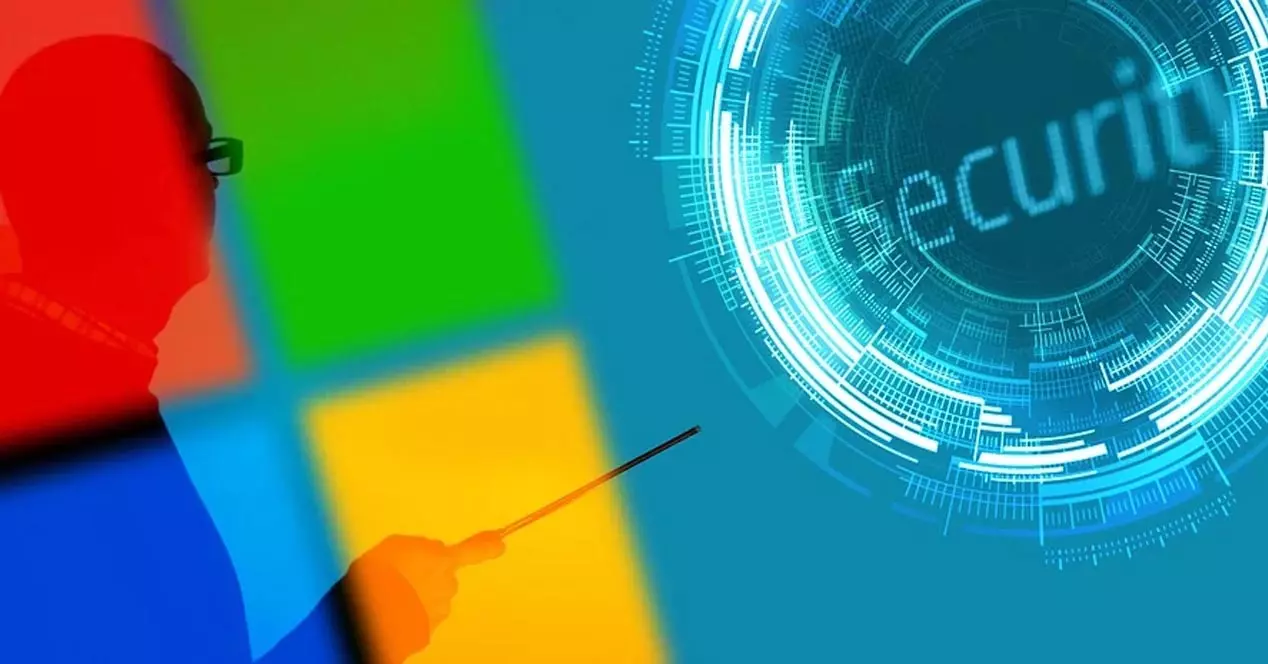
Tại sao phải tắt Bộ bảo vệ Windows
Theo mặc định microsoft Defender được bật để bảo vệ máy tính của bạn. Điều này rất quan trọng, vì có rất nhiều mối đe dọa và điều cần thiết là phải có một công cụ loại này để giúp chúng ta chống lại chúng. Tuy nhiên, tại một thời điểm nhất định, có thể cần phải hủy kích hoạt nó để không gặp một số vấn đề nhất định.
Một ví dụ rõ ràng về lý do tại sao tắt Microsoft Defender là vì nó đang phát hiện dương tính giả . Điều này có thể xảy ra khi tải xuống tệp hoặc cài đặt ứng dụng. Nó có thể phát hiện ra nó là một mối đe dọa và thông báo cho chúng tôi rằng chúng tôi không thể tải xuống hoặc cài đặt nó. Tuy nhiên, nếu bạn thực sự biết rằng nó không phải là một mối đe dọa và nó là một dương tính giả, bạn có thể chọn vô hiệu hóa nó.
Một lý do khác là bạn quyết định cài đặt bất kỳ phần mềm chống vi-rút nào khác . Có nhiều lựa chọn, cả miễn phí và trả phí. Một số có thể hoàn thiện hơn và bạn có thể quan tâm đến việc cài đặt nó. Mặc dù bản thân Windows thường phát hiện tốt khi bạn cài đặt một chương trình chống vi-rút khác và tắt Bộ bảo vệ Windows để nó không tạo ra xung đột, nhưng có thể nó không làm như vậy và bạn phải gỡ bỏ nó theo cách thủ công.
Bạn thậm chí có thể không cần chống vi-rút. Windows Defender sẽ tiêu thụ tài nguyên , một cách hợp lý. Ví dụ: nếu bạn đang sử dụng một máy tính có tài nguyên hạn chế, không có dung lượng lớn và bạn không có kết nối Internet và bạn chỉ sử dụng nó để xem phim mà bạn kết nối với ổ cứng, viết văn bản hoặc bất cứ thứ gì. đó là an toàn, có thể thú vị khi tắt nó. Ngoài ra nếu bạn đang sử dụng Windows trên máy ảo và bạn không sợ bị nhiễm virus.
Các bước để tắt Microsoft Defender
Bạn có thể bật hoặc tắt Microsoft Defender trong Windows 11 một cách đơn giản. Nếu bạn thấy mình trong bất kỳ trường hợp nào mà chúng tôi đã giải thích và bạn muốn chương trình bảo mật này không hoạt động, bạn có thể định cấu hình nó bằng cách làm theo một loạt các bước mà chúng tôi sẽ trình bày. Tất nhiên, bạn phải chắc chắn rằng nó sẽ không gây ra bất kỳ rủi ro nào.
Sử dụng cài đặt Windows
Điều đầu tiên bạn nên làm là đi tới Bắt đầu, nhập Cài đặt và nhấp vào Quyền riêng tư và an ninh. Bạn sẽ bắt gặp một cửa sổ như bạn có thể thấy trong hình ảnh bên dưới và bạn sẽ đến Chống vi-rút & mối đe dọa .
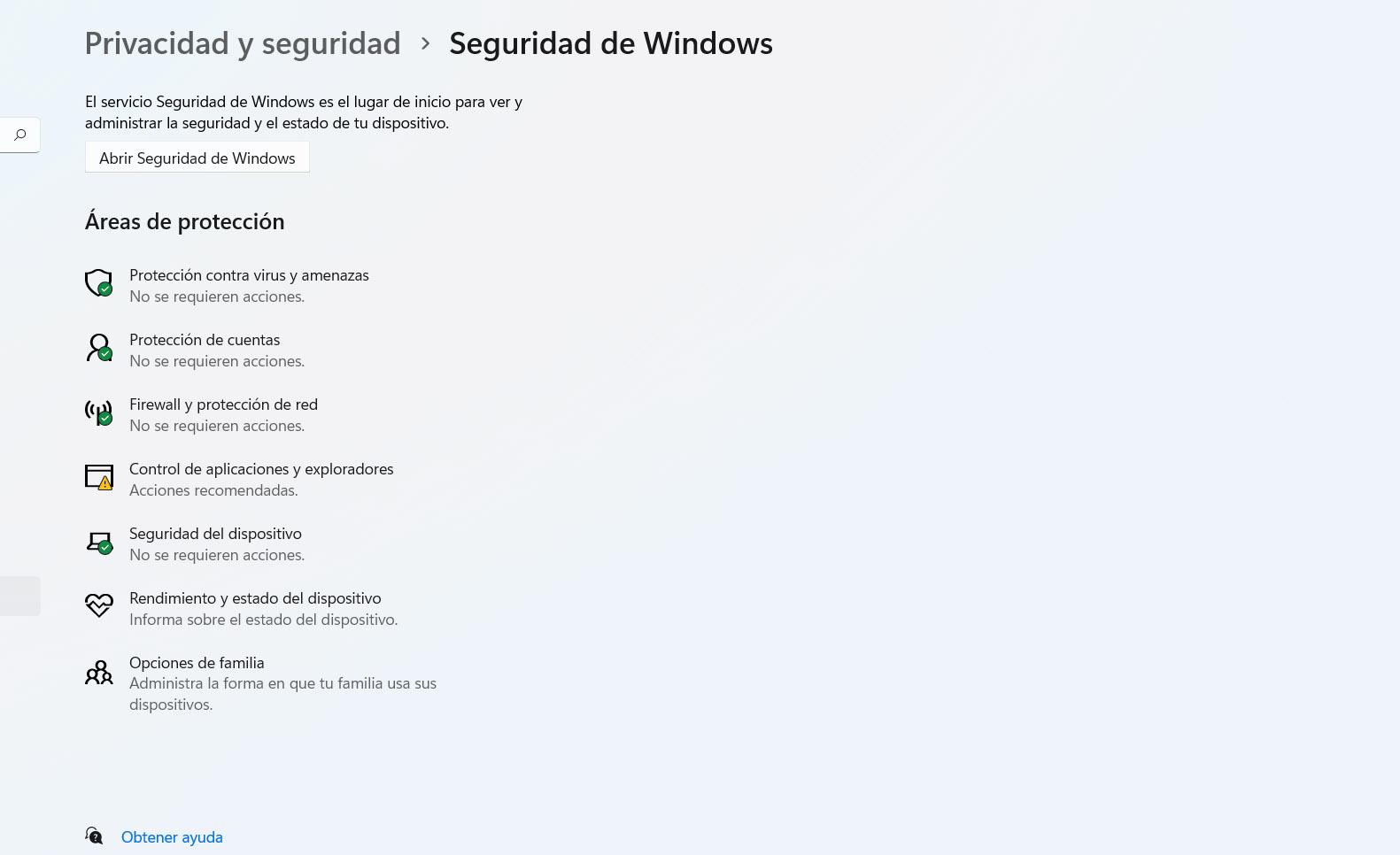
Một cửa sổ mới sẽ mở ra với các tùy chọn khác nhau và một cửa sổ bạn quan tâm để tắt Microsoft Defender trong Windows 11 là Bảo vệ chống vi-rút và mối đe dọa Lựa chọn. Nó xuất hiện ở phía bên trái.
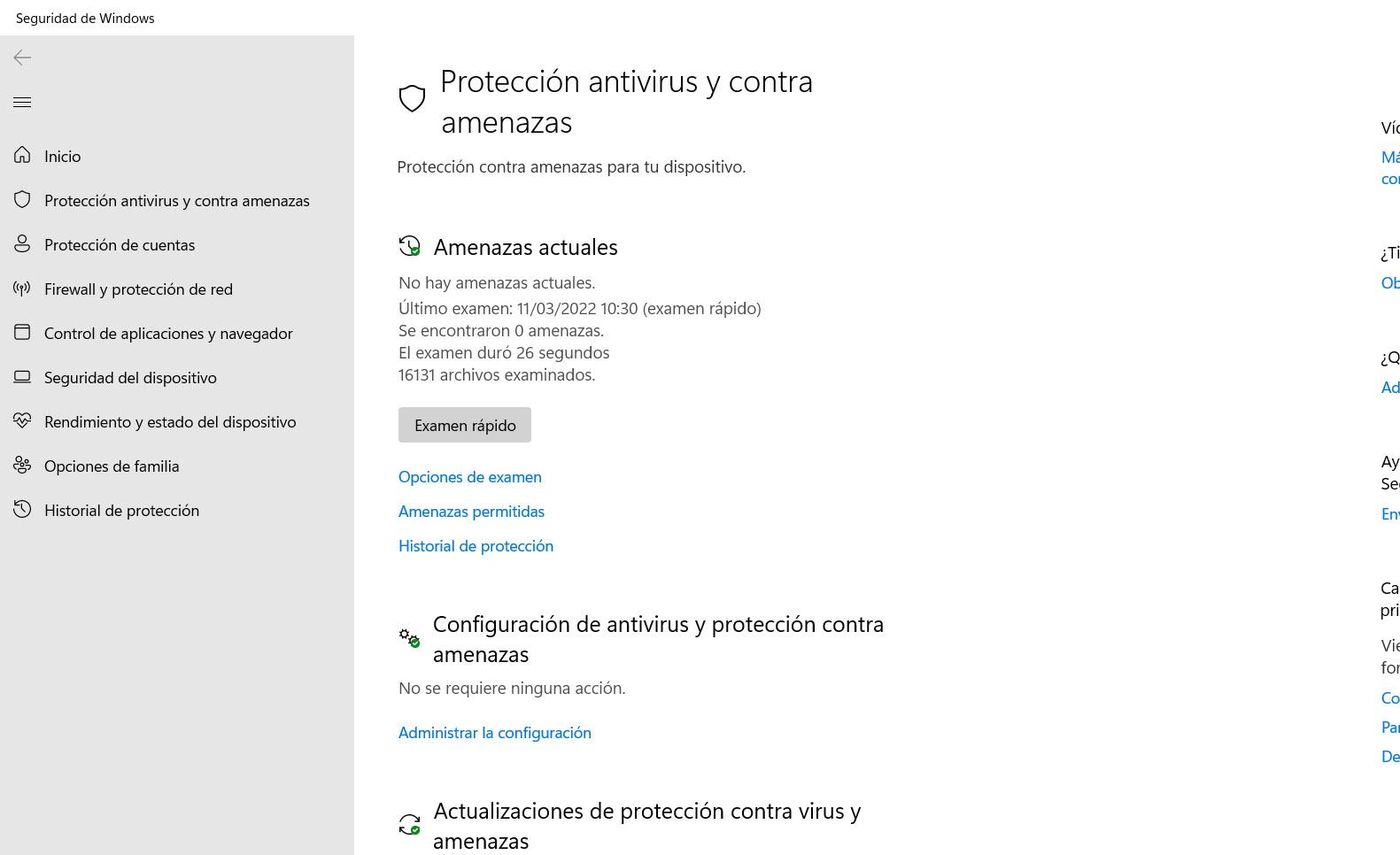
Khi bạn ở đó, bạn phải đi đến antivirus và cài đặt bảo vệ mối đe dọa. Thao tác này sẽ hiển thị một trang mới nơi các tùy chọn khác nhau sẽ xuất hiện. Bạn sẽ thấy khả năng bật hoặc tắt tính năng bảo vệ theo thời gian thực, bảo vệ dựa trên đám mây, bảo vệ giả mạo, v.v.
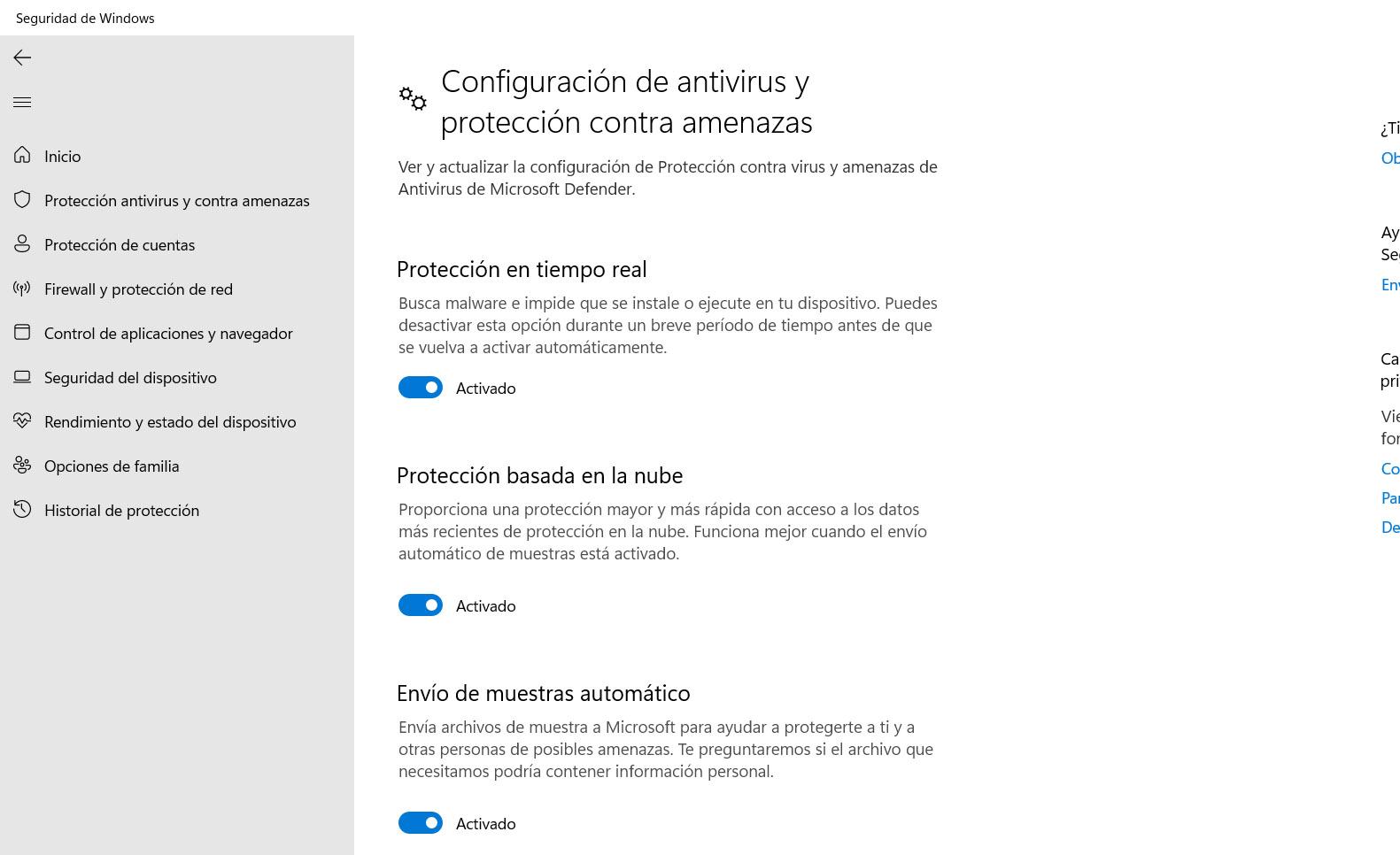
Ở đó, bạn phải bỏ chọn hộp cho Bảo vệ thời gian thực . Windows Defender sẽ tự động ngừng hoạt động và sẽ ngừng quét các tệp bạn tải xuống hoặc chương trình bạn cài đặt chẳng hạn.
Hãy nhớ rằng điều này không hoàn toàn vô hiệu hóa Windows Defender, mặc dù bạn sẽ không gặp sự cố nếu dương tính giả xuất hiện. Tuy nhiên, nó có lẽ là mục tiêu chính của nhiều người dùng chọn nó. Để hủy kích hoạt nó hoàn toàn, bạn phải làm theo các bước sau mà chúng tôi sẽ giải thích.
Vô hiệu hóa hoàn toàn chương trình chống vi-rút của Windows
Trước hết, bạn phải đảm bảo rằng bạn đã tắt tùy chọn Tamper Protection. Nếu bạn chưa làm như vậy, bạn phải làm theo các bước trước đó, nơi Bảo vệ theo thời gian thực và các tùy chọn khác xuất hiện và xóa tùy chọn chúng tôi đã đề cập để tiếp tục quá trình.
Khi bạn đã hoàn thành việc này, bạn phải vào Group Policy Editor. Để làm điều này, bạn chỉ cần nhấn tổ hợp phím Windows + R và chạy gpedit.msc . Ở đó, bạn sẽ phải truy cập Cấu hình máy tính, Mẫu quản trị, Thành phần Windows và nhập Microsoft Defender antivirus .
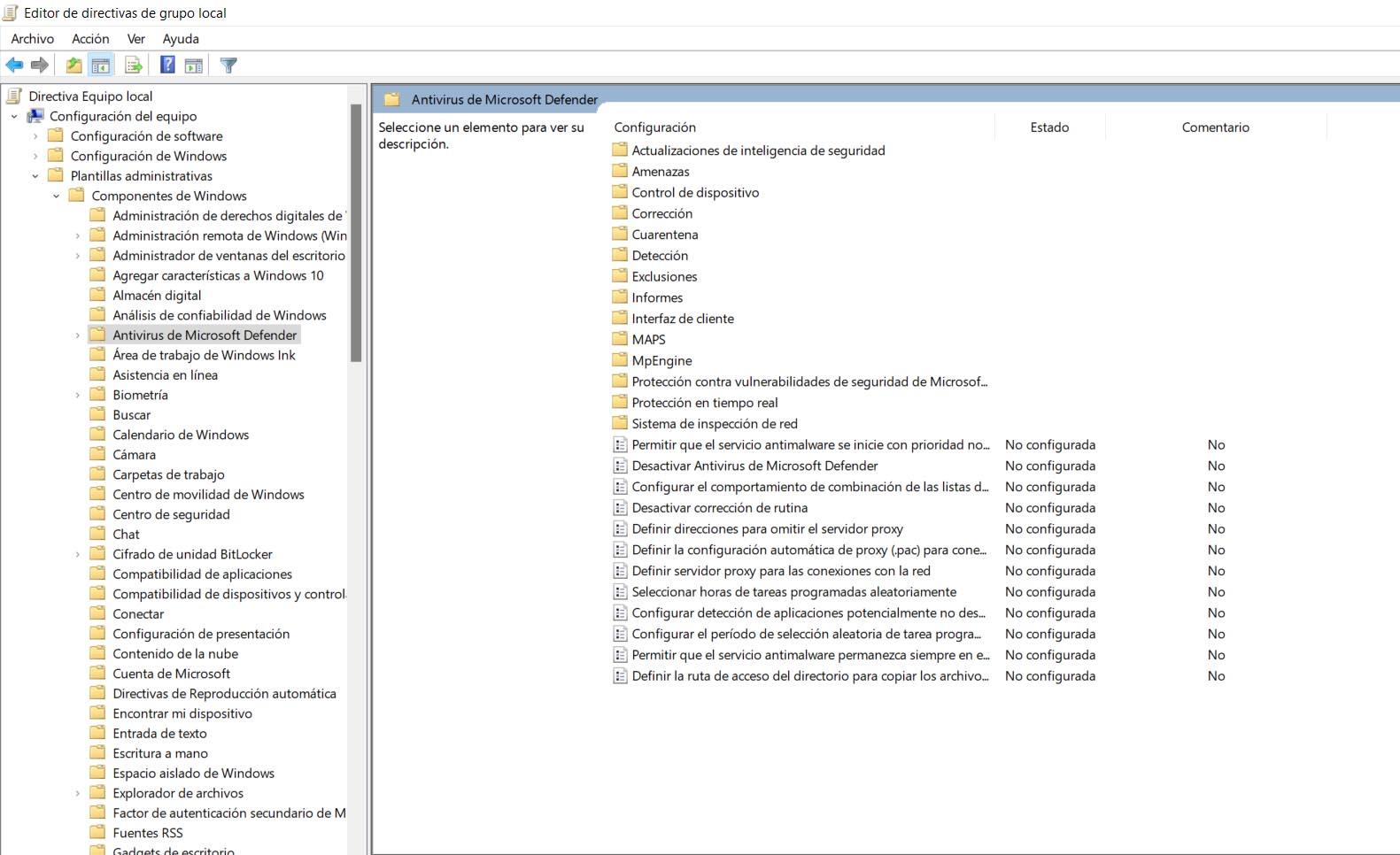
Ở đó, bạn sẽ tìm thấy tùy chọn Tắt Microsoft Defender Antivirus. Chỉ cần nhấp đúp và kích hoạt tính năng đó. Một menu thả xuống sẽ mở ra như bạn có thể thấy trong hình ảnh và bạn phải chọn hộp Đã bật và áp dụng các thay đổi. Kể từ thời điểm đó, bạn sẽ bị vô hiệu hóa tính năng chống vi-rút của Windows. Để kích hoạt lại nó, bạn sẽ phải làm theo các bước tương tự, nhưng loại bỏ Kích hoạt cái hộp.
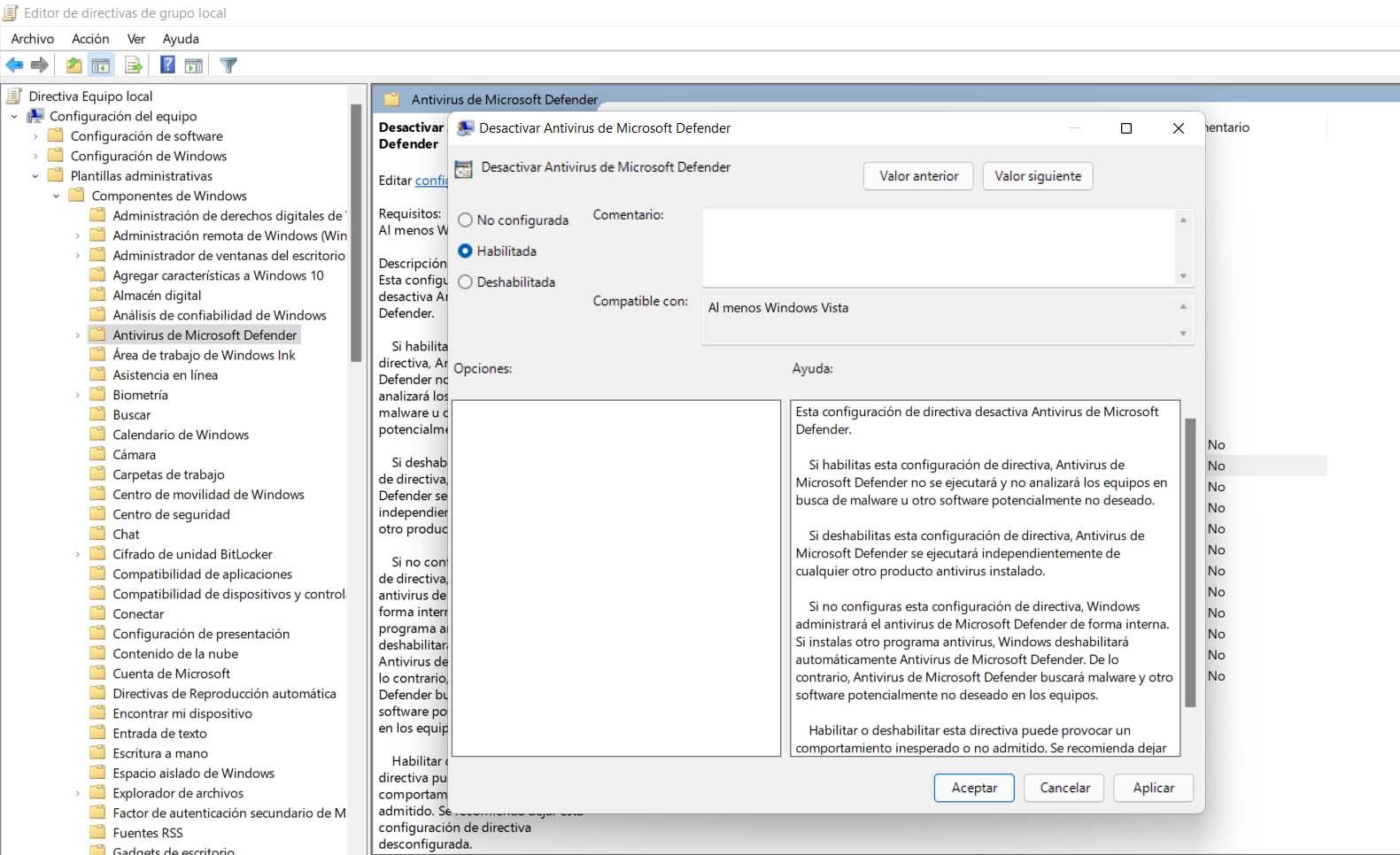
Để các thay đổi có hiệu lực và tránh sự cố, sau khi nhấp vào OK, bạn phải khởi động lại Windows 11. Khi bật lại, chương trình chống vi-rút của Microsoft sẽ không hoạt động nữa. Tất nhiên, một lần nữa bạn phải tính đến những rủi ro mà điều này kéo theo và xem việc hủy kích hoạt nó có thực sự đáng hay không.
Xóa Windows Defender có phải là một ý kiến hay không?
Tại thời điểm này, bạn có thể tự hỏi liệu nó có thực sự đáng để gỡ bỏ Windows Defender hay không. Có thể bạn nghĩ đến việc cài đặt một phần mềm diệt virus khác để bảo vệ máy tính của mình tốt hơn. Sự thật là có rất nhiều tùy chọn và bạn sẽ tìm thấy cả chương trình miễn phí và trả phí, với nhiều tính năng hơn hoặc ít hơn.
Microsoft Defender là một công cụ đã trở thành một chống vi-rút rất tốt trong những năm gần đây. Nó hoạt động thực sự tốt, nó tích hợp hoàn hảo với hệ thống Windows và nó luôn được cập nhật để tìm kiếm các mối đe dọa và rủi ro có thể xuất hiện khi lướt net.
Từ bài viết này, chúng tôi khuyên bạn nên sử dụng Bộ bảo vệ Windows, mặc dù có những lựa chọn khác điều đó cũng sẽ hoạt động rất tốt và có thể có các đặc điểm khác nhau. Ví dụ: bạn có tùy chọn Avast hoặc Bitdefender, để đặt tên cho một số loại thuốc chống vi rút phổ biến nhất.
Điều chắc chắn là không nên tắt Windows Defender và không có một giải pháp thay thế nào khác đang chạy trên máy tính và ngăn chặn sự xâm nhập của các mối đe dọa. Điều này sẽ khiến hệ thống không được bảo vệ và chắc chắn có thể bị tin tặc lợi dụng để lẻn vào một trong nhiều loại phần mềm độc hại. Do đó, nếu bạn định tắt phần mềm chống vi-rút của Microsoft vì bạn không thích nó hoặc vì nó đang gặp sự cố, lời khuyên của chúng tôi là hãy cài đặt một cái khác với sự đảm bảo.
Tóm lại, như bạn đã thấy, rất dễ dàng để vô hiệu hóa Microsoft Defender từ Windows 11. Bạn chỉ cần làm theo một loạt các bước mà chúng tôi đã chỉ ra và nó sẽ nhanh chóng ngừng hoạt động. Tuy nhiên, bạn nên luôn cẩn thận với điều này và chỉ làm điều đó nếu bạn thực sự nghĩ rằng nó là cần thiết hoặc bạn nghĩ rằng nó có thể cải thiện hiệu suất của máy tính mà không ảnh hưởng tiêu cực đến việc bảo vệ.